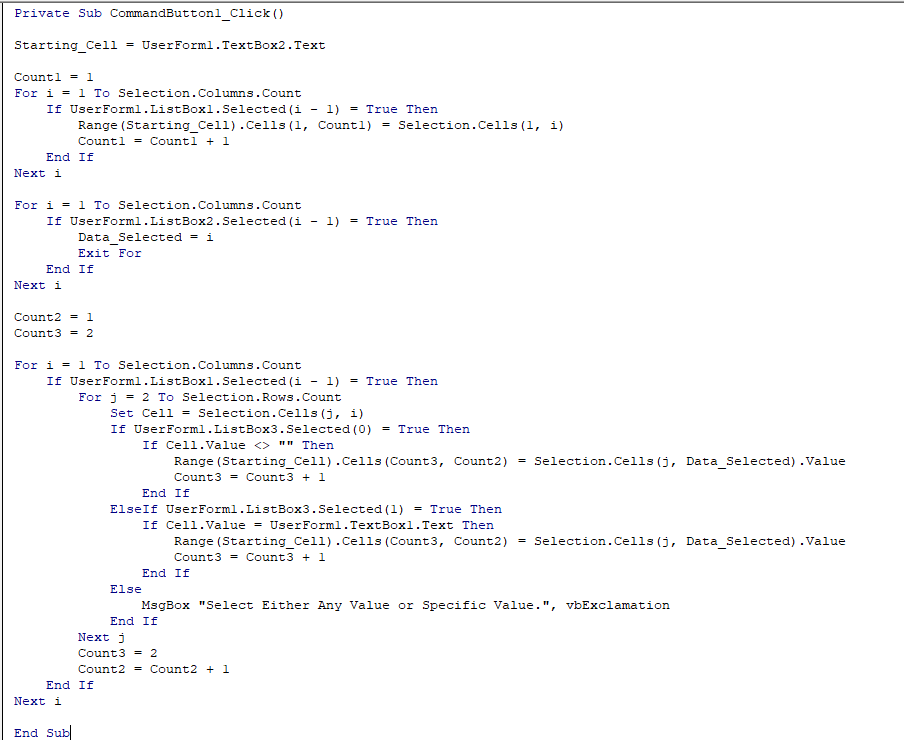সুচিপত্র
এই নিবন্ধে, আমি আপনাকে দেখাব কিভাবে আপনি Excel VBA যদি একটি সেলের একটি মান থাকে তাহলে পরিস্থিতি বিশ্লেষণ করতে পারেন। আপনি যেকোনো মান এবং একটি নির্দিষ্ট মান উভয়ের জন্য পরিস্থিতি বিশ্লেষণ করতে শিখবেন।
এক্সেল VBA বিশ্লেষণ: যদি সেলের একটি মান থাকে তাহলে (দ্রুত ভিউ)
6622
অভ্যাস ওয়ার্কবুক ডাউনলোড করুন
আপনি এই নিবন্ধটি পড়ার সময় ব্যায়াম করার জন্য এই অনুশীলনের ওয়ার্কবুকটি ডাউনলোড করুন।
VBA যদি সেলের মান থাকে তাহলে.xlsm<4 এক্সেল ভিবিএ বিশ্লেষণ: যদি সেলের একটি মান থাকে তাহলে আউটপুট দিন (ধাপে ধাপে বিশ্লেষণ)
এখানে আমরা পদার্থবিদ্যা, রসায়নে কিছু ছাত্রের মার্ক সহ একটি ডেটা সেট পেয়েছি, এবং সানফ্লাওয়ার কিন্ডারগার্টেন নামক একটি স্কুলে গণিত।
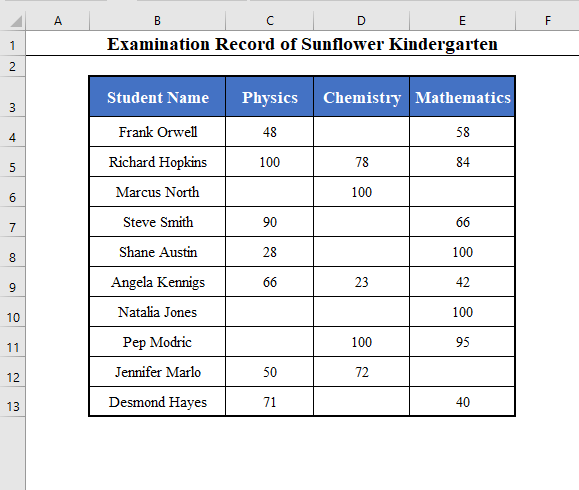
খালি কক্ষের অর্থ হল ছাত্রটি উপস্থিত হয়নি, অর্থাৎ সেই নির্দিষ্ট পরীক্ষায় অনুপস্থিত ছিল। এখন এই ডেটা সেটের সাহায্যে একটি সেলের একটি মান আছে কি না, পরিস্থিতিটি বিশ্লেষণ করা যাক।
⧪ ধাপ 1: সেল ঘোষণা করা
প্রথমে আমাদের যে ঘরটির মান আমরা বিশ্লেষণ করতে চাই তা ঘোষণা করুন। আসুন বিশ্লেষণ করি যে জেনিফার মার্লো পদার্থবিদ্যা পরীক্ষায় অংশ নিয়েছিল কি না।
অতএব, আমাদের চেক করতে হবে যে সেল C12 একটি মান আছে কি না।
এটি করতে, প্রথমে, আমাদের সেল ঘোষণা করতে হবে C12 ।
এটি সম্পাদন করার জন্য কোডের লাইনটি হবে:
6282
⧪ ধাপ 2: সেলটিতে রয়েছে কিনা তা পরীক্ষা করা একটি মান (একটি বিশেষ মান সহ)
এর পরে, আমাদের পরীক্ষা করতে হবে কিনাঘরে একটি মান আছে বা নেই। আমরা একটি ইফ শর্ত ব্যবহার করে এটি কার্যকর করব। কোডের লাইনটি হবে:
3024
কোডে কোনো মান থাকলে এই কোডটি কার্যকর করা হবে। একটি মান পরীক্ষা করতে (উদাহরণস্বরূপ, এটিতে 100 আছে কি না), একটি সমান চিহ্ন দিয়ে সেই নির্দিষ্ট মানটি ব্যবহার করুন।
1743
⧪ ধাপ 3: টাস্ক বরাদ্দ করা
তারপর আপনাকে একটি টাস্ক সেট আপ করতে হবে যেটি যদি সেলটিতে একটি মান (বা একটি নির্দিষ্ট মান) থাকে তাহলে কার্যকর করা হবে।
এখানে, আমরা বার্তাটি প্রদর্শন করতে চাই "জেনিফার মারলো পদার্থবিদ্যা পরীক্ষায় উপস্থিত হয়েছিল।" । সুতরাং কোডের লাইনটি হবে:
7321
⧪ ধাপ 4: ইফ ব্লকের সমাপ্তি
অবশেষে, আপনাকে ইফ ব্লকের সমাপ্তি ঘোষণা করতে হবে।
1734
তাই সম্পূর্ণ VBA কোড হবে:
⧭ VBA কোড:
5833
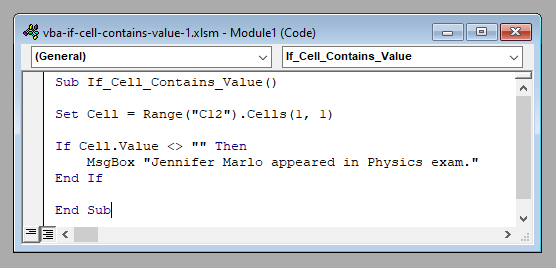
টুলবারে সাব/ইউজারফর্ম চালান বোতামে ক্লিক করে এই কোডটি চালান।
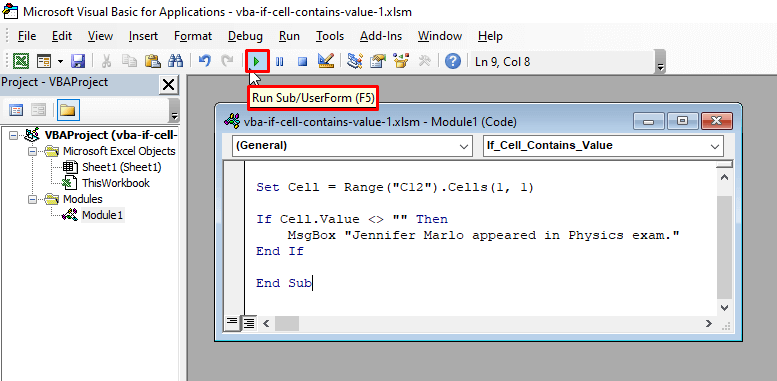
এটি বার্তা প্রদর্শন করবে "জেনিফার মার্লো পদার্থবিদ্যা পরীক্ষায় উপস্থিত হয়েছে।" সেল হিসাবে C12 একটি মান রয়েছে, এর 50 ।
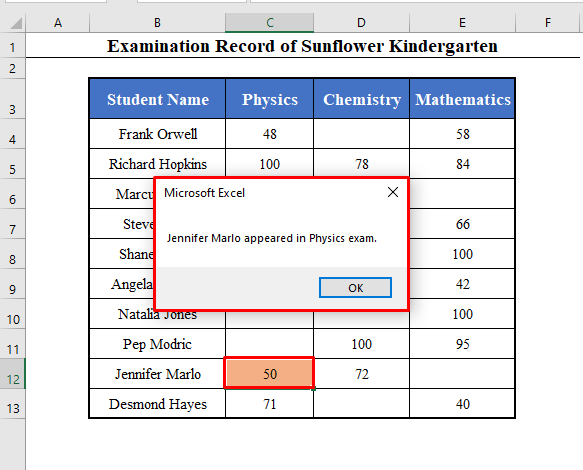
কোষে যদি একটি মান থাকে তাহলে এক্সেল VBA এর সাথে একটি নির্দিষ্ট আউটপুট জড়িত উদাহরণ
কোন কোষে একটি মান আছে কিনা তা আমরা বিশ্লেষণ করতে শিখেছি বা VBA -এ নেই। এখন, বোঝার বিষয়টি পরিষ্কার করার জন্য কিছু উদাহরণ অন্বেষণ করা যাক।
1. একটি মান ফিল্টার করার জন্য একটি ম্যাক্রো তৈরি করা যদি সংশ্লিষ্ট কক্ষে কোনো মান থাকে তাহলে এক্সেল VBA এ
আসুন একটি বিকাশ করুন ম্যাক্রো প্রতিটি পরীক্ষায় অংশগ্রহণকারী ছাত্রদের ফিল্টার করার জন্য।
অর্থাৎ, আমাদের প্রতিটি বিষয়ের নম্বর সম্বলিত কক্ষগুলি পরীক্ষা করতে হবে এবং দেখতে হবে যে তাদের একটি মান আছে কিনা। অথবা না।
যদি তারা করে, তাহলে আমাদের সংশ্লিষ্ট শিক্ষার্থীর নাম সাজাতে হবে।
এটি সম্পন্ন করার জন্য সম্পূর্ণ VBA কোডটি হবে:
⧭ VBA কোড:
5422
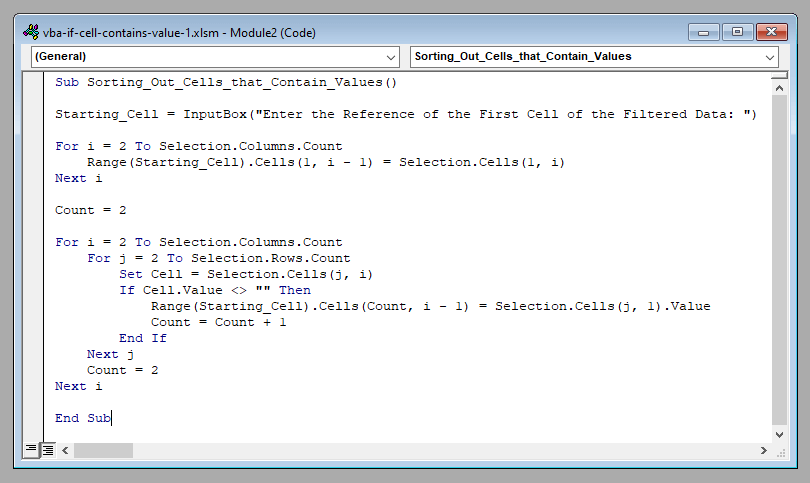
⧭ আউটপুট:
ডেটা সেট নির্বাচন করুন ( হেডার সহ) এবং এটি চালান ম্যাক্রো ।
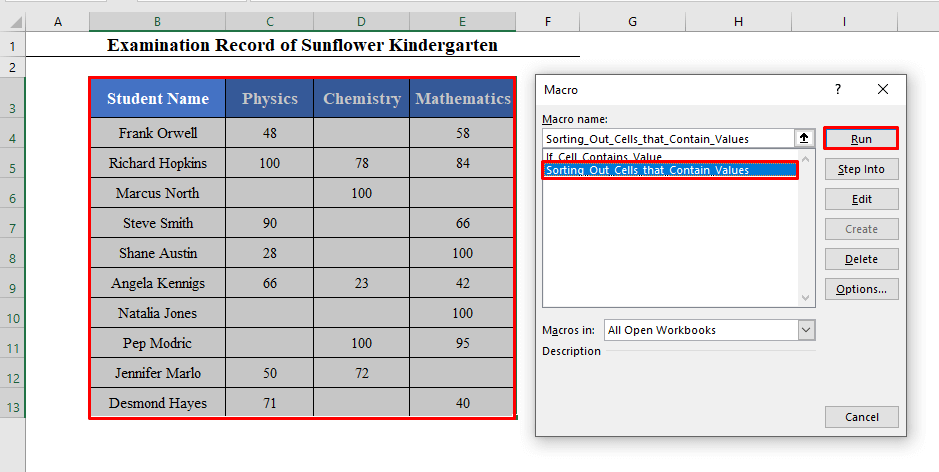
প্রথমে, আপনাকে প্রথমটির রেফারেন্স লিখতে বলা হবে সেল যেখানে আপনি ফিল্টার করা ডেটা চান। আমি G3 লিখেছি।
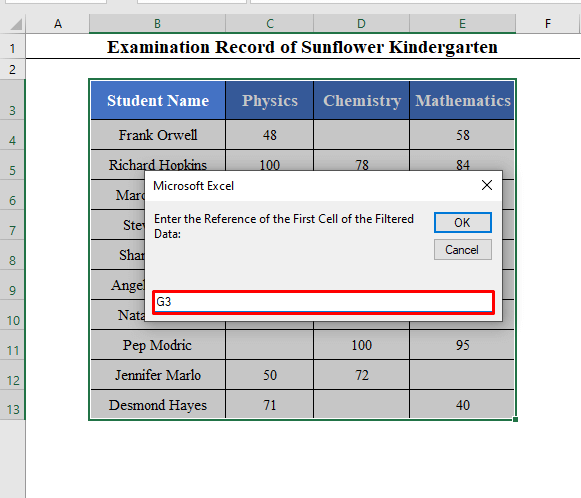
তারপর ঠিক আছে ক্লিক করুন। আপনি সেল G3 থেকে শুরু করে প্রতিটি পরীক্ষায় উপস্থিত ছাত্রদের নাম ( হেডার সহ) একটি নতুন ডেটা সেটে পাবেন৷
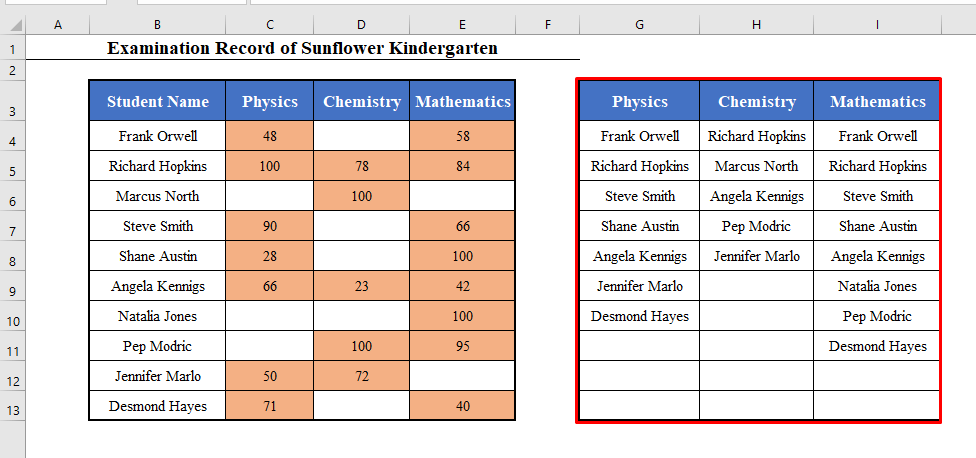
2. একটি মান বাছাই করার জন্য একটি ব্যবহারকারী-সংজ্ঞায়িত ফাংশন তৈরি করা যদি সংশ্লিষ্ট কক্ষে একটি নির্দিষ্ট মান থাকে তবে এক্সেল VBA
এখন আমরা একটি ব্যবহারকারী-সংজ্ঞায়িত ফাংশন তৈরি করব যা শিক্ষার্থীদের নাম ফেরত দেবে যারা প্রতিটি বিষয়ে একটি নির্দিষ্ট নম্বর পেয়েছে।
প্রক্রিয়াটি প্রায় উপরের মতই। আমাদের প্রতিটি বিষয়ের মার্ক সম্বলিত কক্ষগুলি পরীক্ষা করতে হবে এবং দেখতে হবে যে তারা একটি নির্দিষ্ট মানের সমান কিনা।
যদি তারা হয়, তাহলে আমরা সংশ্লিষ্ট শিক্ষার্থীর নাম ফেরত দেব।
VBA কোডটি হবে:
⧭ VBAকোড:
7749
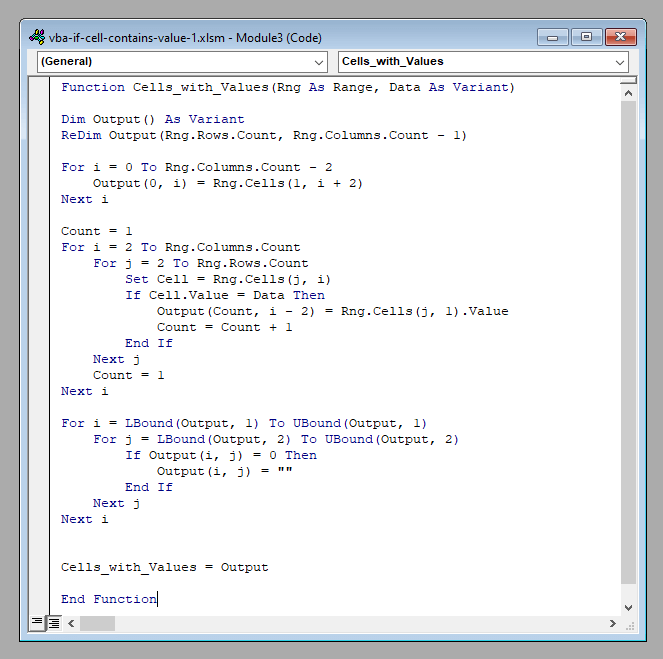
⧭ আউটপুট:
কোডটি Cells_with_Values নামে একটি ফাংশন তৈরি করে যা দুটি আর্গুমেন্ট নেয়, একটি পরিসীমা এবং একটি মান ।
আসুন এই ফাংশনটি ব্যবহার করে প্রতিটি বিষয়ে 100 পেয়েছে এমন ছাত্রদের খুঁজে বের করা যাক।
আপনার ওয়ার্কশীটে ঘরের একটি পরিসর নির্বাচন করুন এবং পরিসরের প্রথম ঘরে এই ফাংশনটি প্রবেশ করান:
=Cells_with_Values(B3:E13,100) [এখানে B3: E3 হল আমার ডেটা সেট ( হেডার সহ) এবং 100 হল আমার মিলিত মান। আপনি আপনার একটি ব্যবহার করুন।]
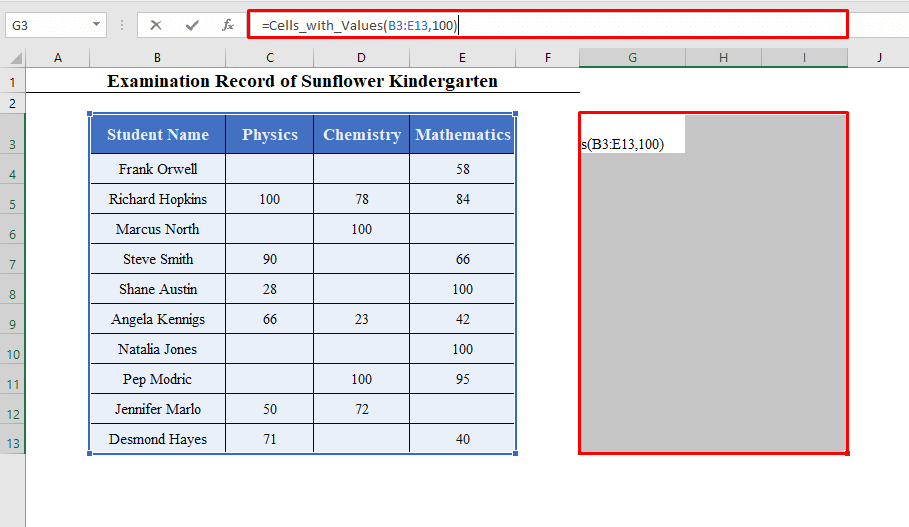
তারপর CTRL + SHIFT + ENTER চাপুন ( অ্যারে সূত্র )। এটি হেডার সহ প্রতিটি বিষয়ে 100 পেয়েছে এমন ছাত্রদের নামের সমন্বয়ে একটি অ্যারে ফিরিয়ে দেবে।
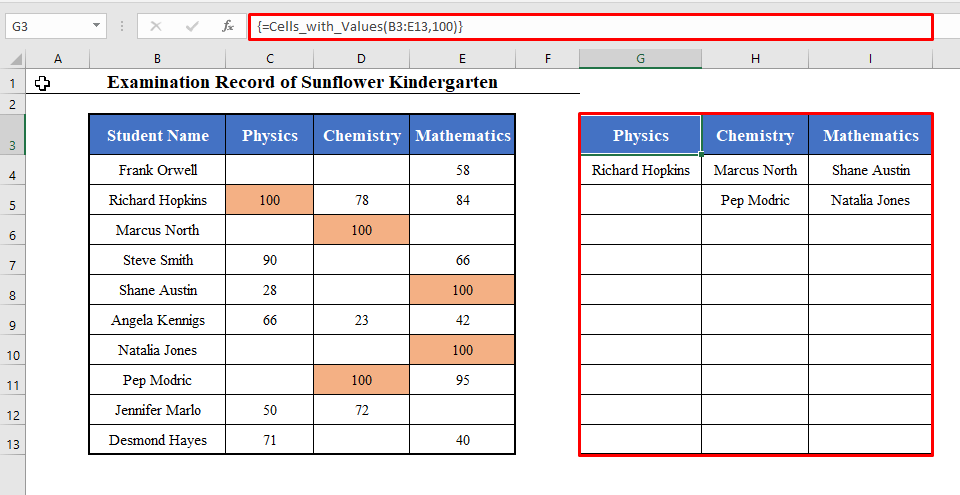
3। এক্সেল VBA
অবশেষে, আমরা এক্সট্রাক্ট করার জন্য একটি UserForm ডেভেলপ করব যদি সংশ্লিষ্ট কক্ষে কোনো মান (বা একটি নির্দিষ্ট মান) থাকে তাহলে একটি মান বের করার জন্য একটি UserForm তৈরি করা। কিছু নির্দিষ্ট পরীক্ষায় যারা উপস্থিত হয়েছে (বা নির্দিষ্ট নম্বর পেয়েছে) তাদের নাম।
⧪ ধাপ 1: ইউজারফর্ম খোলা হচ্ছে
এ যান ঢোকান > একটি নতুন UserForm খুলতে VBA সম্পাদকে UserForm বিকল্পটি। UserForm1 নামে একটি নতুন UserForm খোলা হবে৷
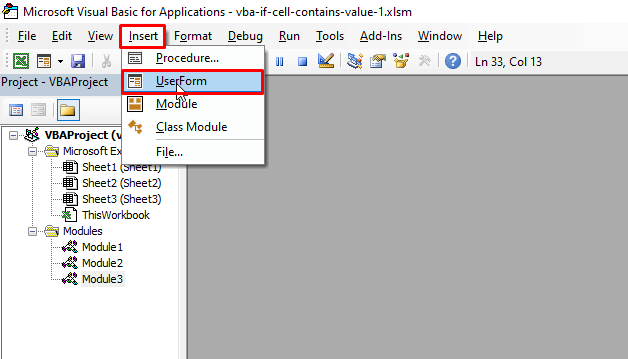
⧪ ধাপ 2: টুলগুলিকে UserForm-এ টেনে আনা <2
UserForm ছাড়াও, আপনি Toolbox পাবেন। আপনার কার্সারকে টুলবক্স এর উপর নিয়ে যান এবং 4টি লেবেল টেনে আনুন (লেবেল1, লেবেল2,Label3, Label4) এবং 3 ListBox (ListBox1, ListBox2, ListBox3) এবং একটি TextBox (TextBox1) একটি আয়তক্ষেত্রাকার আকারে UserForm ৷
তারপর আরেকটি লেবেল (লেবেল 5) এবং একটি টেক্সটবক্স (টেক্সটবক্স2) ইউজারফর্ম এর নীচে বাম কোণে টেনে আনুন।
অবশেষে, নিচের ডান কোণায় একটি কমান্ডবাটন (কমান্ডবাটন1) টেনে আনুন।
লেবেল এর প্রদর্শনগুলিকে লুকআপ কলাম এ পরিবর্তন করুন, রিটার্ন কলাম , কোন মান বা একটি নির্দিষ্ট মান , মান, এবং প্রারম্ভিক সেল।
এছাড়া, কমান্ডবাটন1 এর ডিসপ্লে পরিবর্তন করে ঠিক আছে ।
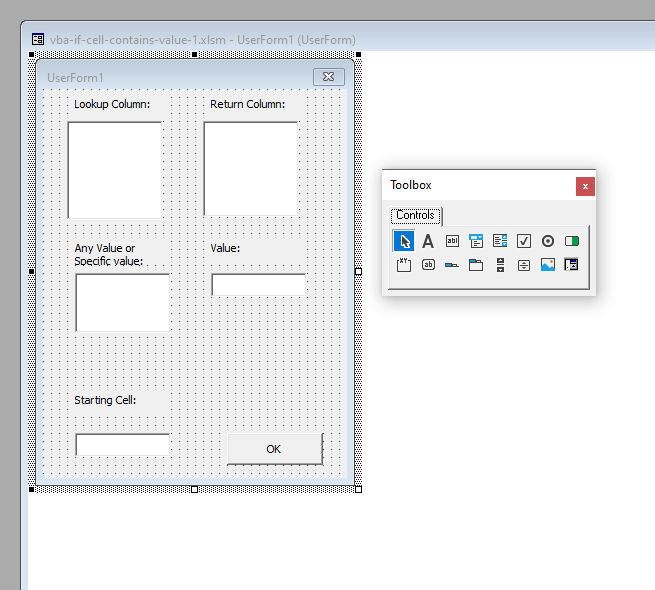
⧪ ধাপ 3: ListBox3
এর জন্য লেখার কোড ListBox3 -এ ডাবল ক্লিক করুন। ListBox3_Click নামে একটি ব্যক্তিগত উপপ্রক্রিয়া খুলবে। সেখানে নিচের কোডটি লিখুন।
4668
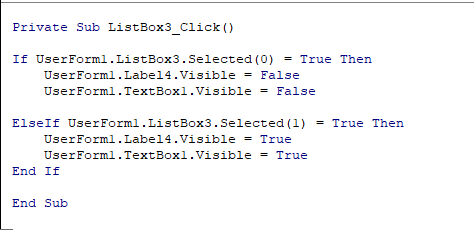
⧪ ধাপ 4: CommandButton1 এর জন্য কোড লেখা
তারপর CommandButton1 এ দুবার ক্লিক করুন । আরেকটি ব্যক্তিগত উপপ্রক্রিয়া নামক CommandButton1_Click খুলবে। সেখানে নিচের কোডটি লিখুন।
9670
⧪ ধাপ 5: ইউজারফর্ম চালানোর জন্য কোড লেখা
অবশেষে, <থেকে একটি নতুন মডিউল সন্নিবেশ করান 1>VBA টুলবার এবং সেখানে নিম্নলিখিত কোড ঢোকান।
5846
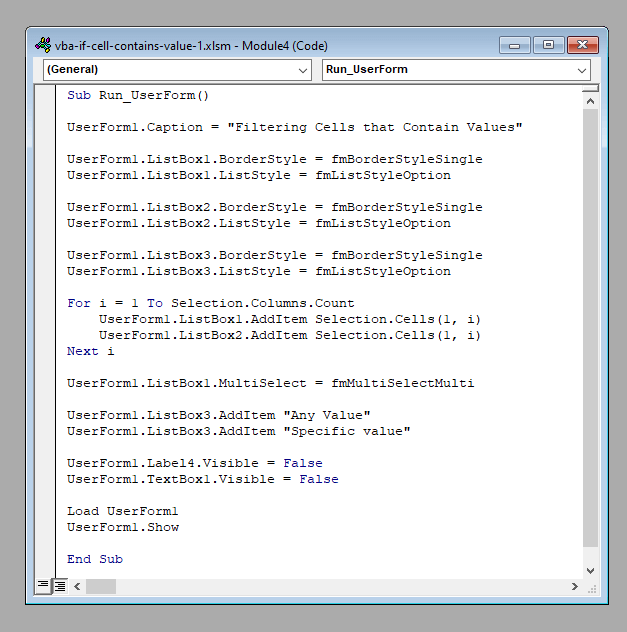
⧪ ধাপ 6: ইউজারফর্ম চালানো (ফাইনাল আউটপুট)
আপনার UserForm এখন ব্যবহারের জন্য প্রস্তুত। ওয়ার্কশীট থেকে ডেটা সেট নির্বাচন করুন ( B3:E13 এখানে) ( হেডার সহ) এবং Macro চালান যাকে Run_UserForm বলা হয়।
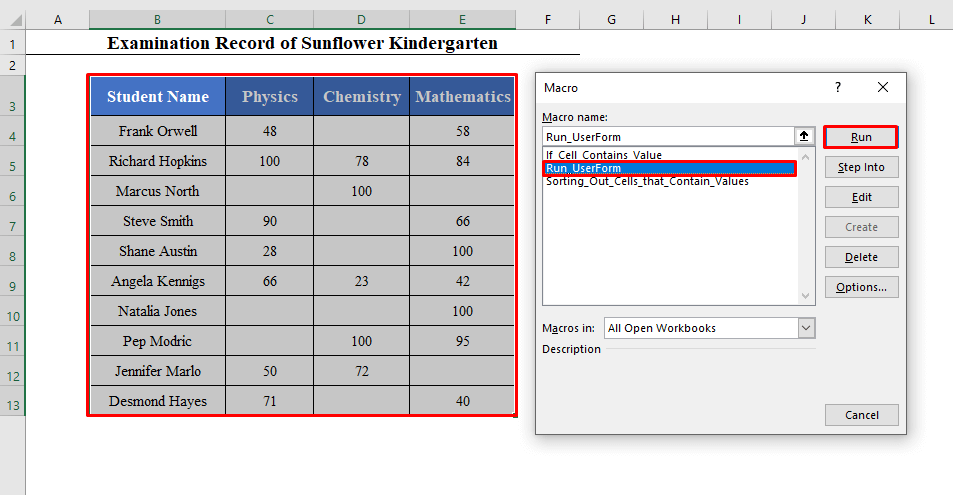
UserForm ওয়ার্কশীটে লোড হবে। লুকআপ কলাম টেবিল থেকে, আমি পদার্থবিদ্যা এবং গণিত নির্বাচন করেছি, কারণ আমি পদার্থবিদ্যা তে উপস্থিত ছাত্রদের নাম পেতে চাই এবং গণিত পরীক্ষা।
রিটার্ন কলাম টেবিল থেকে, আমি ছাত্রের নাম নির্বাচন করেছি, কারণ আমি ছাত্রদের নাম পেতে চাই।
এবং যেকোন মান বা নির্দিষ্ট মান টেবিল থেকে, আমি যেকোন মান নির্বাচন করেছি।
অবশেষে, শুরু করার ঘরে বক্স, আমি G3 রেখেছি।
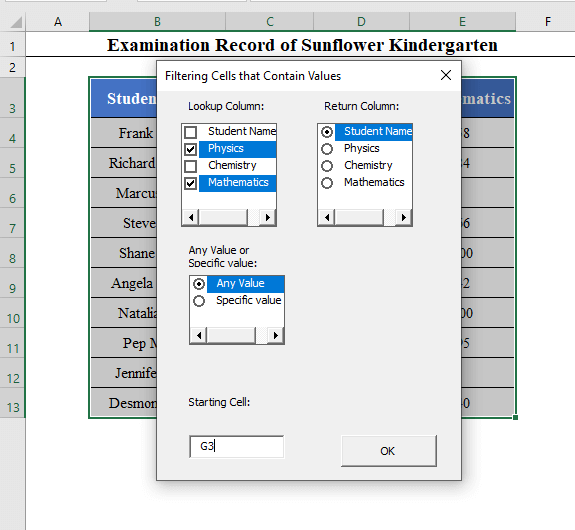
তারপর ঠিক আছে ক্লিক করুন। আপনি পদার্থবিদ্যা এবং গণিত কক্ষ G3 থেকে শুরু করে পরীক্ষায় অংশগ্রহণকারী শিক্ষার্থীদের নাম পাবেন।
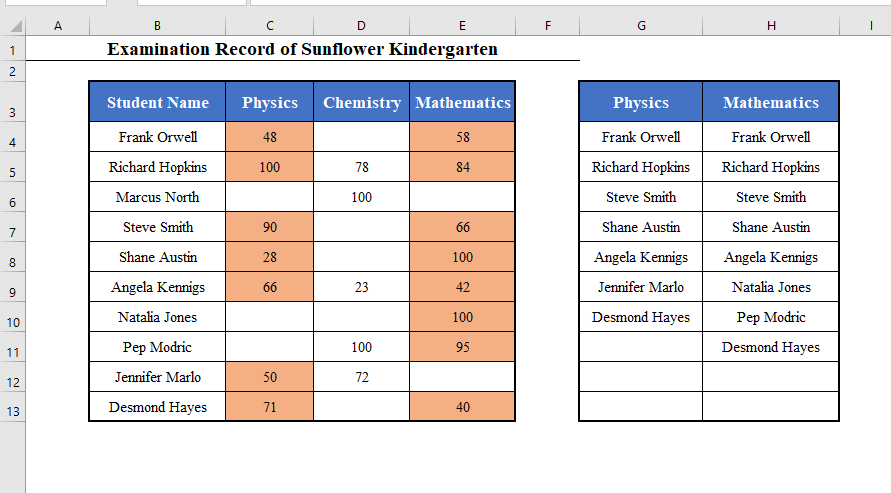 <3
<3
আপনি যদি যেকোন মান বা নির্দিষ্ট মান টেবিল থেকে নির্দিষ্ট মান নির্বাচন করতেন, তাহলে নির্দিষ্ট মান প্রবেশ করার জন্য আপনি আরেকটি টেক্সটবক্স পেতেন।
এখানে আমি 100 লিখেছি।
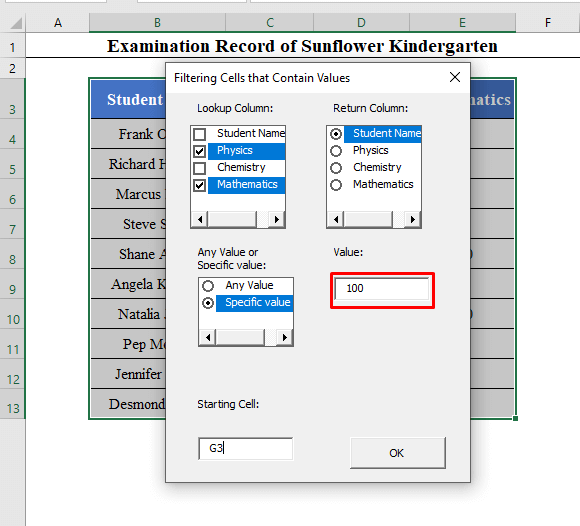
ঠিক আছে ক্লিক করুন। এবং আপনি সেই ছাত্রদের পাবেন যারা পদার্থবিদ্যা এবং রসায়ন এ 100 পেয়েছে।
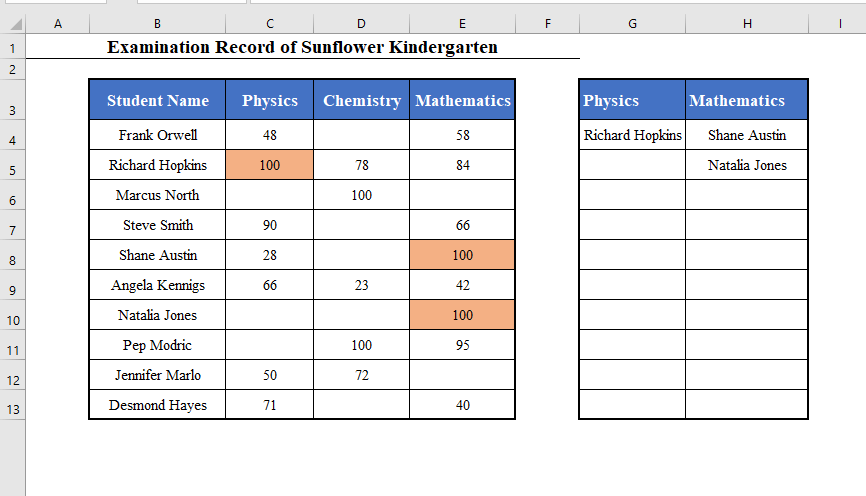
মনে রাখার জিনিস
আমরা ব্যবহারকারী-সংজ্ঞায়িত ফাংশন উদাহরণে বর্ণিত 2 -এ ছাত্রদের নাম ফেরাতে একটি দ্বি-মাত্রিক অ্যারে ব্যবহার করেছি।<3